Kali ini di chelseaindo.blog akan menjelaskan tentang "gimana sih cara menginstall windows 7 ultimate di mesin virtual (virtual box)?". Sebelum kalian menginstall windows 7 ataupun OS lainnya di mesin virtual kalian haru mendownload software virtuaalbox terlebih dahulu bila yang belum punya kalau sudah ada yaudah
Cara Instal Windows 7 di VirtualBox Beserta Gambar
1) Pertama buka virtual box, lalu klik "new"
2) Masukan nama instalasi dan atur jenis OS Karena akan meninstalasi windows 7 ultimate maka pilih OS : type "microsoft windows" version "windows 7" lalu klik "next"
3) Tentukan ukuran RAM windows (ukuran RAM bebas)Lalu klik “Next”
4) Setelah itu, Klik “create”
5) Lalu klik "next"
6) Bila terjadi seperti gambar dibawah ini, klik "next"
7) Setelah itu, tentukan ukuran file yang ingin kamu masukan. Lalu Klik “Create”.
8) Setelah selesai klik "start" untuk memulai mesin
virtual
9) Kemudian
masukan ISO windows 7 yang kalian punya.
Lalu Klik “Start”
10) Pilih
ISO windows 7 ultimate yang kalian
punya, klik "open"
11) Lalu
klik "start"
12) Tunggu
sejenak
13) Memulai
Instalasi OS ,klik "next
14) Klik
"Install Now " untuk memulai instalasi
15) Persetujuan. Ceklis, lalu klik "next"
16) Lalu
klik "custom"
17) Membuat
partisi hardisk, klik "next"
18) Tunggu
sejenak sampai proses instalasi selesai
19) Tunggu
......
20) Tuliskan
nama komputer yang anda mau (bebas) . setelah itu, klik
"next"
21) Set
password untuk akun kamu. setelah selesai, klik "next"
22) Klik
"next"
23) Pilih
"use recommeded settings”.
24) Tentukan
settingan waktu, klik "next"
25) Pilih
"public network"
26) Tunggu sejenak
27) Instalasi
windows 7 ultimate di mesin virtual telah selesai








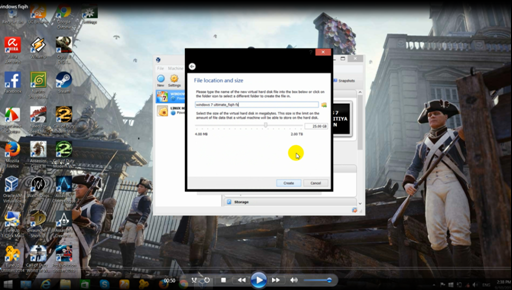











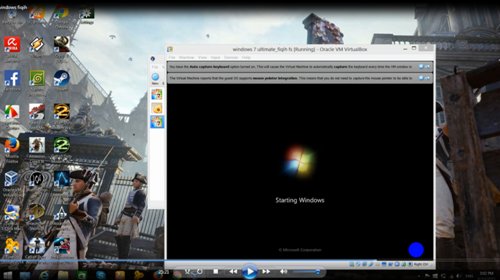








ConversionConversion EmoticonEmoticon